Reklame
Det kan være nyttigt at have en oversigt over alt, hvad du har søgt på Google, hvis du vil vende tilbage til noget, du har slået op tidligere. Men du ønsker måske at rydde nylige søgninger efter privatliv eller reducere mængden af data, Google har om dig.
Vi viser dig, hvordan du rydder tidligere søgninger på Google. Dette inkluderer Google-søgehistorik, der er bundet til din konto, samt browserhistorik.
Sådan fjernes tidligere søgninger fra din Google-konto
Som standard holder Google styr på alle de søgninger, du foretager, når du er logget ind på din Google-konto på en hvilken som helst enhed. Hvis du ikke var logget ind på Google, da du foretog de søgninger, du vil slette, kan du springe til det næste afsnit, der dækker rydding af din browserhistorik.
For at slette tidligere søgninger en efter en, skal du blot klikke inde i søgefeltet på Googles hjemmeside, så ser du en liste. Vælge Fjerne ved siden af en nylig søgning for at slette den.

Dette fungerer til hurtigt at fjerne et par termer, men det er for langsomt, hvis du vil rydde alle tidligere søgninger. For at gøre dette skal du klikke på dit profilbillede i øverste højre hjørne af Google og vælge
Google-konto.Vælg her Administrer dine data og personalisering under Privatliv og personalisering. I Aktivitetskontroller sektion, åbn Web- og appaktivitet afsnit. Klik derefter på Administrer aktivitet og du vil se en kørende log over alt hvad du har gjort med Google-tjenester for nylig.
Ved hver blokeret mærket google.com, skal du klikke på tre-dot Menu knappen og vælg Slet for at slette den blok med søgninger. Du kan også åbne individuelle søgninger og vælge at slette dem på denne måde.
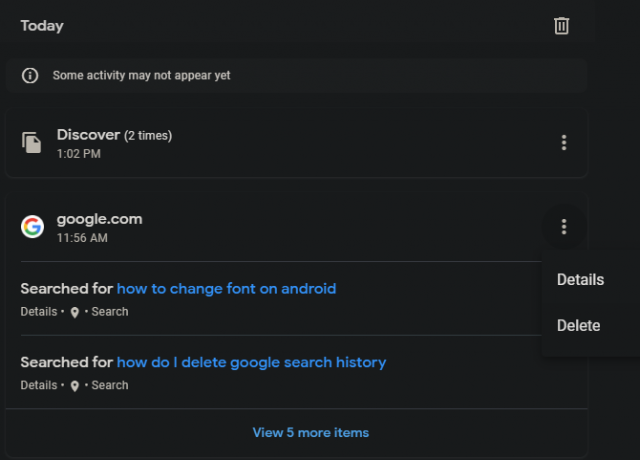
Øverst kan du søge efter et specifikt udtryk, du vil fjerne. Brug Slet aktivitet ved under menuknappen for at rydde efter dato eller indstille automatisk sletning efter et indstillet tidspunkt.
Undgå, at Google gemmer historie i fremtiden
Deaktivering af skyderen på Web- og appaktivitet side forhindrer Google i at bruge din aktivitet i søgning og andre Google-tjenester til at personliggøre din oplevelse. Dette forhindrer, at de seneste søgninger vises på Googles hjemmeside og forhindrer den i at registrere, hvad du søger i fremtiden.
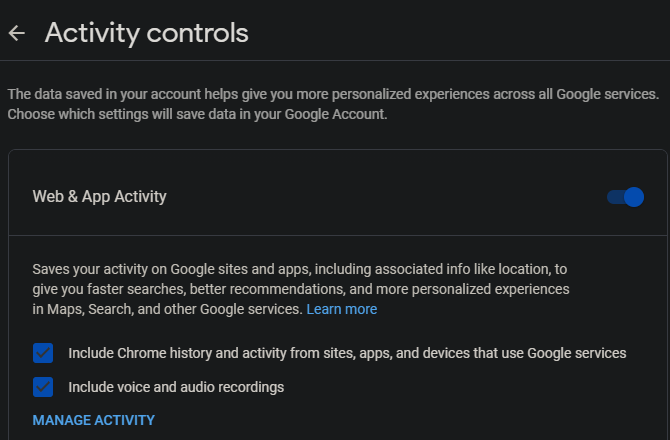
Hvis du ofte finder dig selv ønsker at slette alle tidligere søgninger på Google, kan du bruge denne switch til at spare dig selv noget tid.
Rediger din Google-historie på Android eller iPhone
For at åbne denne grænseflade på din mobile enhed skal du åbne Google-appen og trykke på dit profilbillede i øverste højre hjørne. Vælge Administrer din Google-konto, og du vil blive bragt til en side, hvor du kan foretage de samme ændringer som ovenfor.


Sådan slettes tidligere søgninger fra din browserhistorie
Google holder styr på din tidligere søgehistorik er kun halvdelen af opgaven. Som du sandsynligvis ved, holder din browser en oversigt over hver side, du besøger i historikken. Du bliver således nødt til at rydde tidligere Google-søgninger fra din browserhistorie næste.
Vi demonstrerer, hvordan du gør dette ved hjælp af Chrome. Åbn tre-dot Menu og klik Historie> Historie for at åbne grænsefladen. Tastaturgenvejen Ctrl + H vil også springe til dette.
Marker afkrydsningsfelterne ud for alle historikposter, du vil fjerne, på denne side. Når du har valgt dem alle, skal du klikke på Slet knappen øverst på siden for at fjerne dem fra din historie. Hvis de søgninger, du vil slette, er spredt, skal du bruge søgefeltet øverst til kun at vises google.com oplysningerne.

I stedet for manuelt at slette elementer, skal Slet browserdata værktøj til venstre på siden Historik giver dig mulighed for at slette den forrige historie meget hurtigere. Åbn dette hvor som helst i Chrome ved hjælp af Ctrl + Skift + Del genvej.
Her kan du bruge Grundlæggende eller Fremskreden faner, der skal fjernes Gennemsøgningshistorik, såvel som andre former for historie som cookies og cache-cache. Chrome giver dig mulighed for at vælge en periode, hvor du vil slette historikken fra; klik Slet data når du er klar.
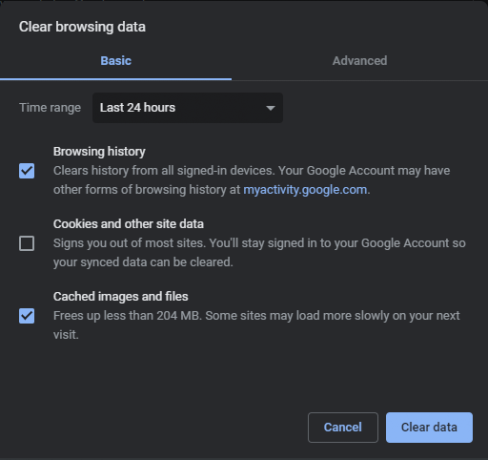
Hvis du bruger en anden browser, skal du følge vores guide til, hvordan man manuelt og automatisk rydder din browserhistorie Sådan ryddes din browserhistorik manuelt og automatiskDe websteder, du besøger, efterlader spor på din computer. Vi viser dig, hvordan du sletter din browserhistorik i Firefox, Chrome, Edge og Internet Explorer. Læs mere .
Brug privat browsing i fremtiden
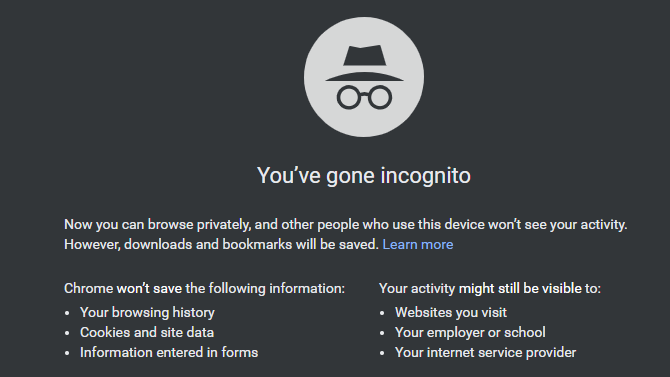
Selvom det er temmelig let at rydde tidligere søgninger, ønsker du sandsynligvis ikke at skulle gøre dette hele tiden. Med henblik herpå skal du gøre brug af din private (eller inkognito) tilstand i din browser, så den ikke gemmer denne historie i første omgang.
Åbn i Chrome Menu øverst til højre og vælg Nyt inkognitovindue (eller tryk på Ctrl + Skift + N) for at åbne et nyt privat vindue. Følge efter vores guide til brug af privat browsing Sådan aktiveres privat browsing i din browserVil du holde din online aktivitet hemmelig? Din bedste mulighed er privat browsing, så her er det, hvordan du aktiverer det i enhver browser. Læs mere for at se, hvordan det fungerer i andre browsere.
Din browser optager ikke noget, du laver i et inkognitovindue. Da du ikke er logget på nogen konti, kan du bruge Google uden at det registrerer det, du søger efter. Og browseren gemmer ingen historikposter til denne session.
Selvfølgelig er du ikke usynlig i privat browsing. Websteder kan stadig spore, hvad du gør, og få adgang til din placering. Men når du bare ønsker at undgå at binde et par Google-søgninger til din konto og browserhistorik, er det ganske praktisk.
Overvej at skifte til DuckDuckGo til søgninger
Hvis du ikke ønsker at bruge et privat vindue regelmæssigt eller ikke kan lide tanken om, at Google optager alt, hvad du ser op, skal du overveje at bruge en alternativ søgemaskine.
DuckDuckGo er elsket for sin holdning til privatliv. Det sporer ikke, hvad du søger, og giver stadig kvalitetsresultater. Vi har set på hvordan DuckDuckGo sammenligner med Google DuckDuckGo vs. Google: Den bedste søgemaskine til digDuckDuckGo er den privatlivsfokuserede søgemaskine, du har været på udkig efter. Men hvordan holder dens funktioner op mod Google Søgning? Læs mere hvis du gerne vil have flere oplysninger om, hvad det tilbyder.
Du behøver naturligvis ikke bruge det til enhver søgning. Men der er nogle slags oplysninger, du sandsynligvis søger, f.eks. Personlig rådgivning og medicinske problemer, som du sandsynligvis hellere ikke vil dele med Google.
Slet alle tidligere søgninger og gå videre
Nu ved du hvordan man rydder nylige søgninger i Google, så de ikke vises nogen steder, der er forbundet med dig. Når du har ryddet dem fra din Google-aktivitet og browserhistorik, findes de faktisk ikke længere. Brug disse procedurer efter behov.
Hvis du er bekymret for Googles rækkevidde, skal du lære det hvordan Googles reCPATCHAs fanger dine private oplysninger. Se også andre måder, hvor Google kan spore dig, og hvordan du stopper dem 8 måder, hvor Google kan spore dig, og hvordan du stopper eller ser denBekymret for, at Google ved for meget om dig? Her er hvilke data den indsamler om dig, og om du kan begynde at slette dem. Læs mere .
Ben er vicegenerator og sponsoreret postchef hos MakeUseOf. Han har en B.S. i Computer Information Systems fra Grove City College, hvor han dimitterede Cum Laude og med Honours i sin hovedfag. Han nyder at hjælpe andre og brænder for videospil som medium.


